发布时间:2025-03-14 09:52:25
在平时的工作和学习过程中,误删了移动硬盘上的关键文件,心情如同热锅上的蚂蚁般急躁不安。因此,建议大家在遇到类似的问题后,应该及时采取有效的恢复措施。那么,如何恢复移动硬盘被删除的文件呢?请不要担心,下面就来推荐七个简单且实用的恢复方法,一起来看下吧。

一、停止使用设备
在发现文件被错误删除,应该立即停止对移动硬盘的读写。因为从数据恢复的原理来看,继续写入新的文件可能覆盖已删除文件的位置,使得恢复变得困难甚至无法恢复。例如,原本打算立即将文件夹插入电脑或复制其他内容,现在必须忍住这样去做。因此,您应该首先将移动硬盘安全地从设备上拔出,使其保持静止,同时后续采取文件恢复的操作。

二、评估恢复可能
其次,您需要确定文件被移除的具体时刻对恢复操作至关重要。如果说只是常规删除,并且移动硬盘上没有进行过多后续操作,那么恢复的可能性相对较大。例如,若是刚刚不小心删除了几份文件,迅速采取措施通常能够成功恢复。但如果文件被删除已久,其间又有新数据被写入,或者硬盘已格式化,那么恢复的难度便会提升。尽管如此,仍值得一试,不宜过早放弃希望。

三、借助专业软件
针对一些永久性删除文件的操作,想要去恢复建议借助专业的软件来完成。例如:网上有很多实用的数据恢复工具,比如Superrecovery这款。在安装完毕后,把移动硬盘接到电脑上,在软件里挑选硬盘分区,再开始扫描。这个过程可能需要一些时间,扫描完毕后,能看到可恢复的文件列表。选择需要恢复的文件,设定保存位置,最后点击恢复按钮。但软件恢复也有失败的可能。不过,因为市面上这些资源良莠不齐,所以建议您执行的时候也注意下其累计的信誉值。
具体移动硬盘被删除文件恢复的方法:
步骤1、首先,可以将需要恢复文件的移动硬盘设备连接到电脑上,并运行“Superrecovery”软件,在首界面中选择“U盘/存储卡”的扫描选项。此外,这款软件还有其他五个恢复模式,如果说您的文件是因为执行了格式化操作导致的,那么也可以选择“误格式化恢复”模式,并点击“下一步”。
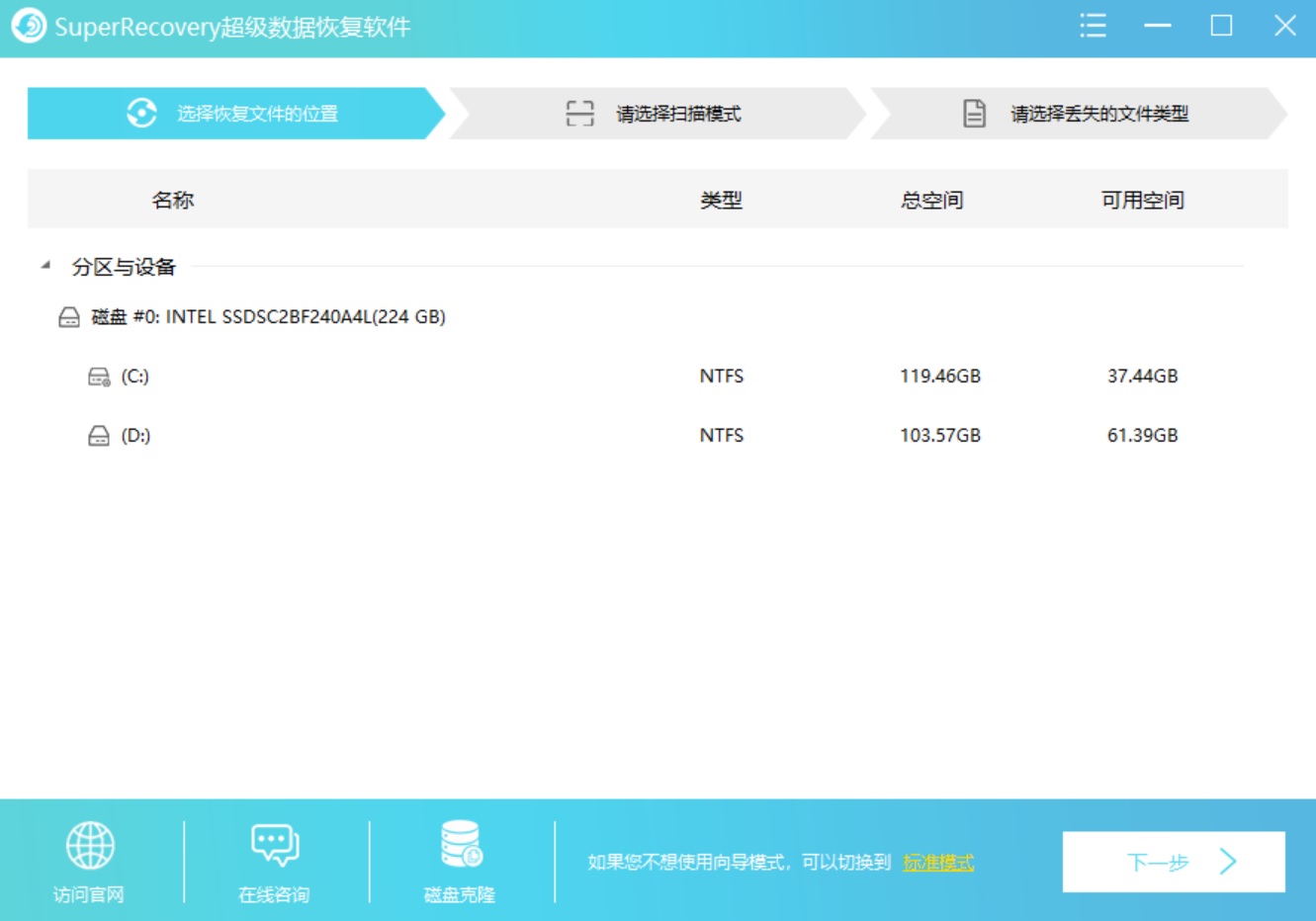
步骤2、然后,再对需要恢复数据的类型进行筛选,并执行“扫描”的操作。等待软件扫描完成之后,确认找到自己想要恢复的数据之后,直接选中并点击“开始恢复”即可解决问题。另外,如果说您没有扫描到需要恢复的文件,还可以返回到主界面继续试试看“深度扫描”的功能。

四、系统内置功能
因为文件丢失的问题时有发生,不过好在操作系统往往内置了文件恢复功能。比如在Windows里,如果“系统保护”被激活,就可以利用“系统还原”功能尝试将文件恢复至之前的状态。在移动硬盘上右击,进入属性页面,查看“以前的版本”选项,确认是否有可用的备份。如果有的话,您可以挑选合适的版本进行恢复。不过,这种方法使用前提是早开启了相关功能,很多人可能没开。

五、寻求机构帮助
此外,如果您自行恢复软件操作不成功,另有一条途径是寻求专业数据恢复机构的帮助。这类机构通常掌握更尖端的技术和设备,能够处理各种复杂的数据丢失问题。然而,这类服务费用通常较高,还需谨慎挑选信誉良好的公司,以确保数据安全及恢复质量。在前往之前,务必详细了解收费标准,以免上当受骗。

六、使用同类工具
当然了,就像上面提到的那样,因为文件丢失的问题时有发生,所以市面上也有比较多的同类工具可以帮助我们解决问题。这里建议您直接试试看恢复效果比较好的“EaseUS Data Recovery”工具。它是一款比较好用的移动硬盘文件恢复软件,具有友好的界面和简便的操作步骤,适合大多数用户使用,能够扫描电脑磁盘、U盘、移动硬盘、内存卡等存储设备,并尝试找回被标记为“未覆盖”的数据。

七、平时做好预防
除了上面分享的五个方法以外,想要完成移动硬盘被删除文件恢复的操作,或者说为了防止类似问题再次发生,日常的数据备份工作绝不能忽视。应定期将移动硬盘中的关键数据复制至其他存储介质,如云存储或另一块移动硬盘。此外,还可以激活系统的自动备份功能。在使用移动硬盘时,需格外小心,操作前要深思熟虑,以免再次出现误删或误操作的情况。

针对移动硬盘文件恢复的七个方法,小编就为大家分享到这里了,希望您在看完之后问题都能够被解决。最后总结一下:移动硬盘作为我们存储和传输数据的重要工具,其数据的安全性至关重要。当我们不小心删除了这些存储设备中的重要文件时,不必过于焦虑和无助。因为后续总是能够找到比较多的方法,可以轻松地挽回损失!温馨提示:如果您在使用Superrecovery这款软件的时候遇到问题,请及时与我们联系,祝您移动硬盘被删除文件恢复操作成功。